Pentru a depana orice pagină web vizibilă în prezent în browserul Chrome sau webview pe un dispozitiv Android, va trebui să activați depanarea USB și să vă conectați dispozitivul Android la un computer Linux printr-un cablu USB.
Activarea depanării USB pe un dispozitiv Android
Comutatorul de depanare USB poate fi găsit în meniul ascuns „Opțiuni dezvoltator” de pe dispozitivele Android. Pentru a activa vizualizarea opțiunilor pentru dezvoltatori, trebuie să atingeți intrarea „Build Number” de 7 ori în setările sistemului. Deoarece există numeroase dispozitive Android cu diferite interfețe de utilizator și versiuni, nu există o modalitate standard stabilită de a găsi numărul de construcție. Puteți utiliza bara de căutare din setările sistemului Android pentru a localiza și accesa direct opțiunea numărului de construire sau puteți naviga manual în setările sistemului pentru a o găsi. De obicei, se află în același meniu care afișează versiunea kernel Linux pe un dispozitiv Android.
După ce ați activat opțiunile pentru dezvoltatori, comutați comutatorul pentru depanare USB. Aveți grijă să nu atingeți alte setări din opțiunile dezvoltatorului, deoarece configurarea greșită poate duce la ruperea sistemului. Pentru referință, iată cum arată opțiunea de depanare USB pe dispozitivul meu Samsung Android:
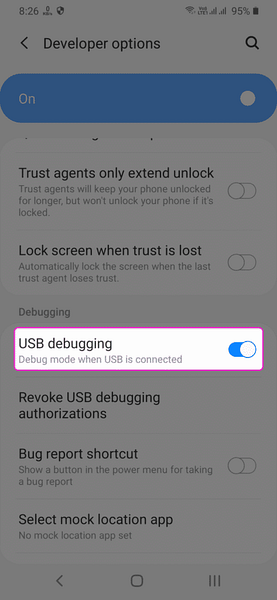
Instalarea Android Debug Bridge (ADB) pe Linux
ADB este un instrument oficial de depanare furnizat de Google pentru depanarea sistemului de operare Android și a dispozitivelor Android. Facilitează schimbul de date și comunicarea între un PC și un dispozitiv Android. ADB este necesară pentru depanarea de la distanță a unei pagini web live în prezent pe un dispozitiv Android. De asemenea, este utilizat pentru autentificarea și verificarea conexiunii dispozitivului dvs. Android cu computerul dvs. Linux.
Pentru a instala ADB pe Ubuntu, rulați comanda de mai jos:
$ sudo apt install adbPachetele ADB sunt disponibile în mod implicit pe aproape toate distribuțiile majore Linux. Dacă utilizați o altă distribuție Linux decât Ubuntu, căutați termenul „ADB” în managerul de pachete și instalați-l de acolo.
Acum conectați dispozitivul Android la sistemul Linux printr-un cablu USB. În cazul în care vă conectați dispozitivul Android activat pentru depanare USB pentru prima dată, veți primi o solicitare de autorizare pe dispozitivul dvs. Android. Trebuie să îl acceptați pentru a continua mai departe. Rulați comanda de mai jos după ce ați acceptat solicitarea pentru a verifica conexiunea și starea de autentificare cu succes:
$ adb dispozitiveCaptura de ecran de mai jos arată rezultatul comenzii. Dacă puteți vedea un număr de serie sub titlul „Lista dispozitivelor atașate”, a fost realizată o conexiune reușită. Dacă există un cuvânt cheie „neautorizat” chiar lângă numărul de serie, deconectați dispozitivul, reconectați-l și apoi acceptați din nou solicitarea de autorizare (este posibil să fi ratat solicitarea sau să o fi închis accidental).
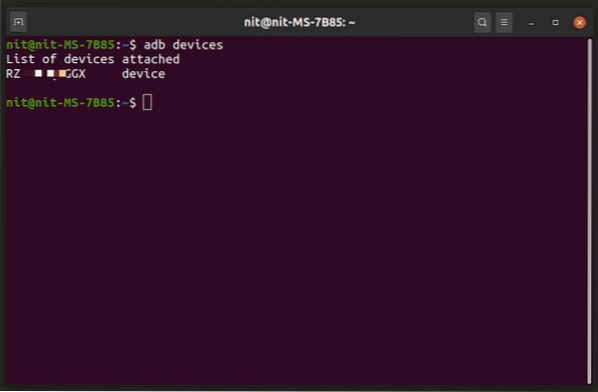
Depanarea la distanță a unei pagini web mobile pe browserul Chrome pentru desktop
Tastați adresa URL „chrome: // inspect / # devices” în bara de adrese Chrome și apăsați tasta Enter. Bifați caseta de selectare „Descoperiți dispozitivele USB”. Acum veți putea vedea o listă cu toate site-urile web / aplicațiile web deschise în Chrome, Chromium sau orice browser sau webview bazat pe Chrome / Chromium pe dispozitivul dvs. Android.
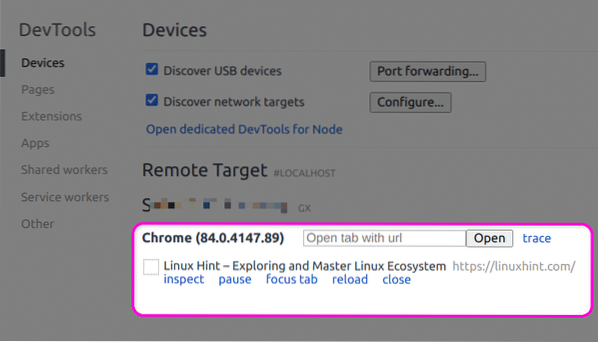
Doar faceți clic pe linkul „inspectați” pentru a începe depanarea. Veți obține același set complet de instrumente pentru dezvoltatori care este disponibil pentru depanarea site-urilor web pe un computer desktop.
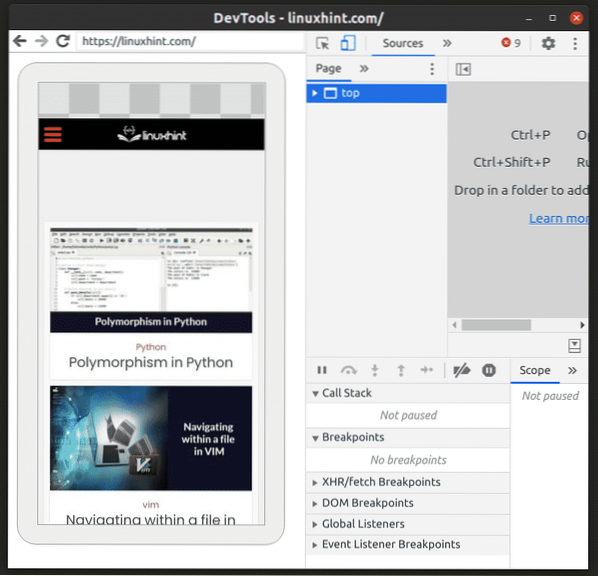
Rețineți că site-ul web sau webapp-ul dvs. de depanare ar trebui să fie vizibile și live pe dispozitivul dvs. Android. Dacă schimbați aplicațiile, filele sau opriți ecranul, este posibil ca zona de previzualizare să devină gri.
Concluzie
Conectarea dispozitivului Android la un computer Linux pentru depanarea site-urilor la distanță este destul de simplă și ia câțiva pași. Deși puteți depana aspectele receptive și simula vizualizări mobile pe desktop, depanarea la distanță este utilă mai ales dacă dezvoltați aplicații hibride pentru Android sau utilizați vizualizări web.
 Phenquestions
Phenquestions


